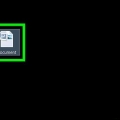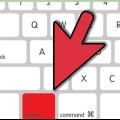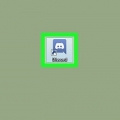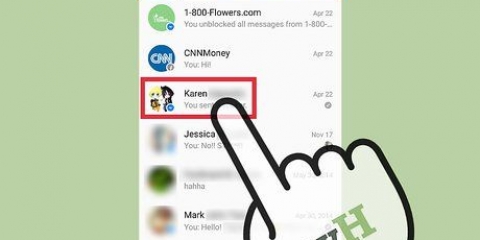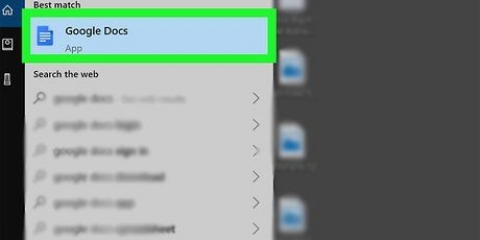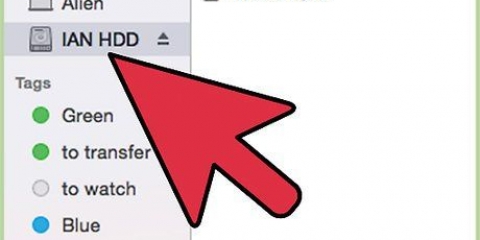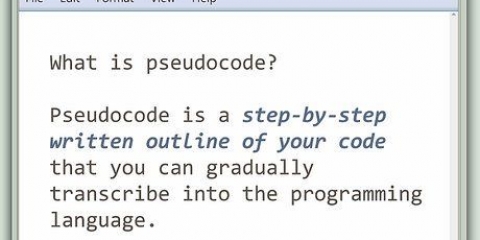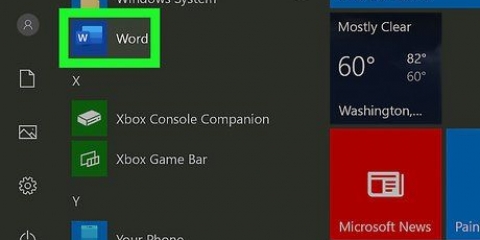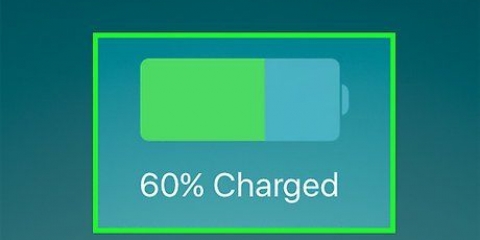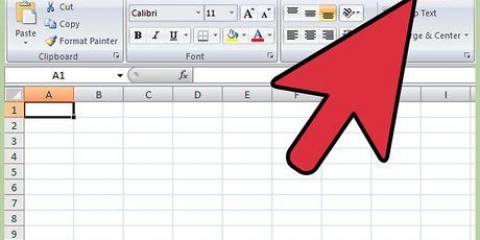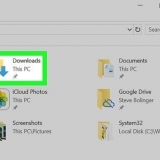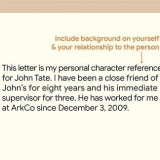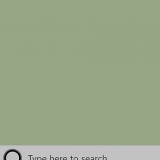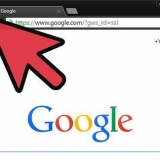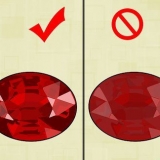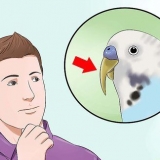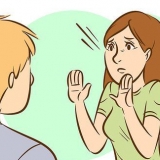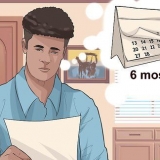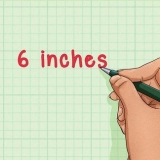Escribir emoji en la pc
Este artículo le enseñará cómo usar el teclado emoji de Windows para escribir emoji en su PC.
Pasos

1. Haga clic derecho en la barra de tareas de Windows. Esta barra muestra las aplicaciones abiertas y el menú Inicio y, por lo general, se encuentra en la parte inferior de la pantalla.

2. SeleccioneMostrar toque de botón del teclado. Omita este paso si ya hay una marca junto a esta opción. Esto agregará un ícono de teclado a la barra de tareas, a la izquierda del reloj.

3. Abra la aplicación donde desea escribir el emoji.
Por ejemplo, si desea escribir emoji en Facebook, abra su navegador de Internet y vaya a https://www.Facebook.com. Cree una nueva publicación o haga clic en el cuadro de comentarios y prepárese para escribir.

4. Haga clic en el icono del teclado en la barra de tareas. Aparecerá un teclado en la pantalla.

5. Haz clic en la tecla emoji. Este es el emoticón cerca de la esquina inferior izquierda del teclado. El teclado predeterminado se convertirá en un teclado emoji.

6. Encuentra el emoji que quieres usar. Los emojis están organizados por categoría: haga clic en los botones grises en la parte inferior de la pantalla para cambiar entre categorías, luego desplácese o deslícese por las opciones.

7. Haz clic en un emoji. Esto escribirá este emoji en la aplicación seleccionada.
Artículos sobre el tema. "Escribir emoji en la pc"
Оцените, пожалуйста статью
Similar
Popular